قم بتحرير ملف Windows Hosts لحظر مواقع الويب أو إعادة توجيهها
ملف Windows Hosts(Windows Hosts file) هو ملف يستخدمه Windows للتحكم في عناوين IP وتعيينها. من خلال تحرير ملف Hosts ، يمكن تخصيص (Hosts)Windows لحظر مواقع ويب معينة أو إعادة توجيهها وحتى البروتوكولات التي تستخدمها البرامج والتطبيقات.
في هذه المقالة ، سنوجهك عبر الخطوات لتعديل ملف HOSTS(HOSTS file) بشكل صحيح . أيضًا ، إذا كنت تفضل مشاهدة مقطع فيديو للعملية ، فلا تتردد في الاطلاع على فيديو YouTube(YouTube video) الخاص بنا .

تحرير ملف Hosts في Windows
لبدء تحرير ملف Windows Hosts(Windows Hosts file) ، تحتاج أولاً إلى تحديد موقعه. افتح مستكشف Windows وانقر فوق(Windows Explorer and click) هذا الكمبيوتر( This PC) أو جهاز الكمبيوتر(My Computer) . انقر نقرًا مزدوجًا فوق C: ، ثم مجلد Windows وانتقل لأسفل الصفحة حتى تصل إلى مجلد System32 . داخل هذا المجلد ، افتح برامج التشغيل(drivers) ثم افتح إلخ(etc) . سترى الآن عدة ملفات ، أحدها هو المضيفين(hosts) .
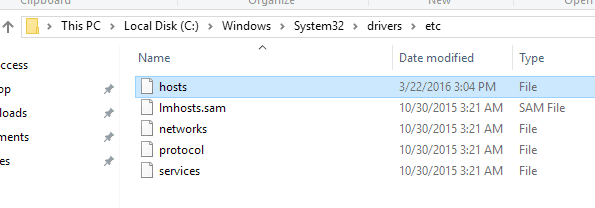
الآن ، لاحظ أن نوع الملف(file type) لملف المضيفين(hosts) مدرج كملف(File) . نظرًا لعدم وجود برنامج افتراضي(default program) معين لفتح نوع ملف(file type) مثل هذا ، فإن النقر المزدوج فوق ملف hosts سيعطيك ببساطة مطالبة Windows(Windows prompt) ، ويسألك عن البرنامج الذي ترغب في استخدامه لفتح الملف.
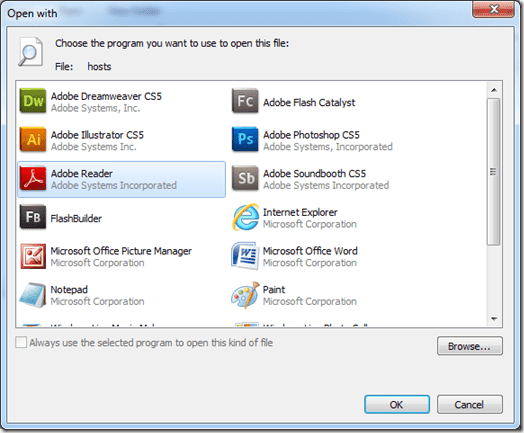
من هذه المطالبة ، يمكنك اختيار تحرير ملف المضيفين باستخدام برنامج Notepad . لذلك ، ما عليك سوى النقر لتحديد " المفكرة(Notepad) " والنقر فوق الزر " موافق(OK) " . من هناك ، سيتم تشغيل برنامج Notepad بمعلومات ملف المضيفين.
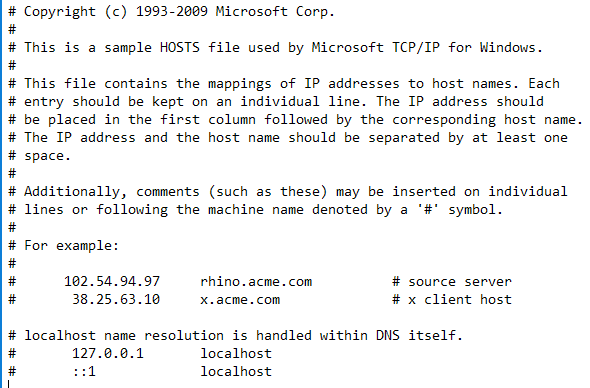
تم توضيح طريقة فتح ملف المضيفين لإظهار مكان وجود ملف المضيفين بالفعل داخل Windows ، ولكن لن تتمكن من تحريره لأنه ملف نظام(system file) . لتحرير الملف ، يجب عليك فتح برنامج " المفكرة(Notepad) " أولاً ، وتشغيله كمسؤول(Administrator) .
انقر فوق ابدأ(Start) واكتب Notepad ، لكن لا تنقر فوق(t click) Notepad لفتحه(Notepad) . بدلاً(Rather) من ذلك ، انقر بزر الماوس الأيمن فوق(right-click) قائمة المفكرة(Notepad listing) لإظهار قائمة السياق(context menu) . حدد الخيار " تشغيل كمسؤول"(Run as Administrator) .

أثناء فتح برنامج "المفكرة" ، حدد File > Open . انتقل إلى C:\Windows\System32\drivers\etc . ستحصل على شاشة فارغة(blank screen) تعرض المطالبة " لا توجد عناصر تطابق بحثك(No items match your search) " . قم بتغيير Text Documents (*.txt) to All Files باستخدام القائمة المنسدلة. الآن ، يمكنك تحديد ملف المضيفين(hosts) والنقر فوق فتح(Open) .
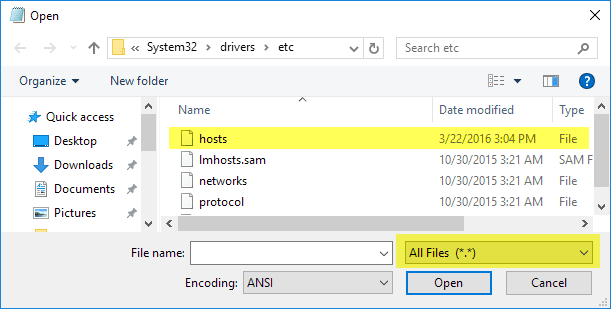
تعد إضافة الملفات إلى ملف المضيفين أمرًا بسيطًا للغاية. يستخدم ملف المضيفين التنسيق:
IP Address exampledomain.com
منع المواقع باستخدام ملف HOSTS
يعد حظر موقع ويب في Windows أمرًا بسيطًا مثل كتابة ما يلي في الجزء السفلي من ملف المضيفين:
127.0.0.1 www.exampledomain.com
لذا ، إذا أردت حظر موقع ويب مثل www.nytimes.com ، يمكنني فقط إضافة السطر التالي:
127.0.0.1 www.nytimes.com
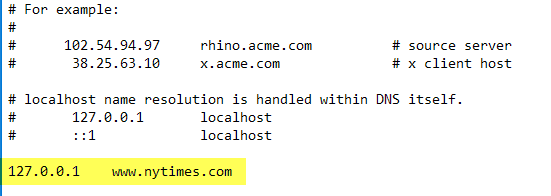
ما نقوله لـ Windows(Windows) في الواقع هو أن موقع الويب www.nytimes.com يجب أن يعيد التوجيه إلى عنوان IP 127.0.0.1(IP address 127.0.0.1) ، وهو مجرد عنوان الاسترجاع(loopback address) على نظامنا المحلي. إذا لم يكن لديك إعداد موقع(website setup) محلي على جهاز الكمبيوتر الخاص بك ، فستحصل فقط على صفحة خطأ(error page) في متصفح الويب(web browser) الخاص بك .

رائع(Pretty cool) ، أليس كذلك؟ من الواضح أنه يمكنك أن ترى كيف يمكن استخدام ذلك بعدة طرق مختلفة: مزحة ، رقابة أبوية ، إلخ. إذا لم تكن ترغب في حظر موقع الويب بهذه الطريقة ، فيمكنك أيضًا إعادة توجيهه إلى موقع ويب آخر. للقيام بذلك ، يجب عليك أولاً العثور على عنوان IP الخاص(IP address) بالموقع الآخر.
للقيام بذلك ، ما عليك سوى فتح موجه الأوامر(command prompt) (انقر فوق ابدأ واكتب (Start and type)CMD ) واكتب الأمر التالي:
ping examplewebsite.com

في المثال الخاص بي ، قمت باختبار موقع Adobe.com(Adobe.com) . عنوان IP(IP address) هو 192.150.16.117. يمكنني الآن ببساطة إدخال هذا الرقم في ملف المضيفين الخاص بي أمام www.nytimes.com.

الآن عندما أقوم بزيارة www.nytimes.com ، تتم إعادة توجيهي إلى Adobe.com ! جميل(Nice) ! لاحظ أنه إذا لم يعمل هذا مع مواقع الويب التي تدخلها ، فقد يكون ذلك بسبب عنوان URL(URL) الذي تستخدمه. على سبيل المثال ، يحدث فرق إذا كنت تستخدم www.nytimes.com بدلاً من nytimes.com بدون www . قم بزيارة موقع الويب واطلع بالضبط على عنوان URL(URL) لموقع الويب الذي تريد إعادة توجيهه. يجب أن تحاول دائمًا بدون www أولاً لمعرفة ما إذا كان ذلك يعمل.
إذا كان موقع الويب يستخدم HTTPS مثل Google.com أو شيء(Google.com or something) من هذا القبيل ، فلا يزال يتعين عليه إعادة التوجيه إذا كنت تستخدم اسم المضيف(host name) . لا توجد طريقة لتحديد إصدار HTTPS(HTTPS version) لموقع ويب في ملف HOSTS(HOSTS file) ، ولكن يجب إعادة توجيه إصدارات HTTPS وإصدارات بخلاف HTTPS (HTTPS version)من(HTTPS) موقع الويب إذا كنت تستخدم اسم المضيف(host name) فقط (مثل google.com).
أخيرًا ، يمكنك استخدام ملف المضيفين لإنشاء اختصارات بسيطة للأجهزة الخاصة بك على الشبكة. على سبيل المثال ، يوجد جهاز التوجيه الخاص بي على 192.168.1.3 على شبكتي المنزلية(home network) ، ولكن يمكنني إضافة السطر التالي إلى ملف المضيفين الخاص بي وكتابة myrouter.com(myrouter.com) في شريط العنوان الخاص بي.

لا يهم حقًا ما إذا كان موقع myrouter.com هو موقع ويب بالفعل أم لا لأن ملف المضيفين تتم قراءته أولاً ويتم إعادة توجيهك إلى عنوان IP(IP address) المحدد في الملف. تجدر الإشارة إلى أنه قد لا تستخدم جميع المتصفحات ملف المضيفين ، لذلك إذا لم يعمل ، فقد تكون هذه هي المشكلة. لقد اختبرته باستخدام IE و Microsoft Edge و Chrome و Firefox(Chrome and Firefox) وعمل على جميع المتصفحات.
بشكل عام ، لا يزال ملف المضيفين مفيدًا ، حتى في نظام التشغيل Windows 10(Windows 10) . كما أنه لا يزال يعمل بشكل جيد في Windows 8 و 7 و Vista وما إلى ذلك. إذا كانت لديك أي أسئلة ، فلا تتردد في التعليق. استمتع!
Related posts
كيفية تسجيل A PDF File على Windows
كيفية تحسين ملف ترحيل الصفحات في Windows
كيفية تحرير قائمة النقر بزر الماوس الأيمن يدويًا في Windows
كيفية تغيير الدفعة ملحقات الملفات لملفات Windows
كيفية تغيير رمز نوع الملف في Windows
كيفية حفظ تخطيط أيقونة سطح المكتب في نظام التشغيل Windows XP و 7 و 8
قم بتغيير أو انتحال عنوان MAC في نظام التشغيل Windows أو OS X
كيفية إنشاء مشاركة شبكة مخفية في Windows
كيفية إرسال ملف PDF إلى جهاز Kindle
7 Best Ways لتحويل PDF File إلى Word Format
قم بتشغيل Windows Tablet PC Components في Windows
كيفية تحرير فيديو الشاشة الخضراء في Adobe Premiere Pro
أفضل مواقع الويب والمكونات الإضافية للمتصفح لتحسين تجربة Netflix الخاصة بك
كيفية توصيل جهاز عرض بجهاز كمبيوتر يعمل بنظام Windows أو Mac
كيفية صنع و Edit TikTok Videos ل Beginners
كيفية Edit GoPro Videos
كيفية استرداد الملفات المحذوفة بطريق الخطأ في Windows
هل تتعامل مع عدد كبير جدًا من الخطوط في Windows؟
كيفية تغيير Desktop Icon Spacing في Windows 11/10
لماذا يجب ألا تستخدم نظام التشغيل Windows XP بعد الآن
